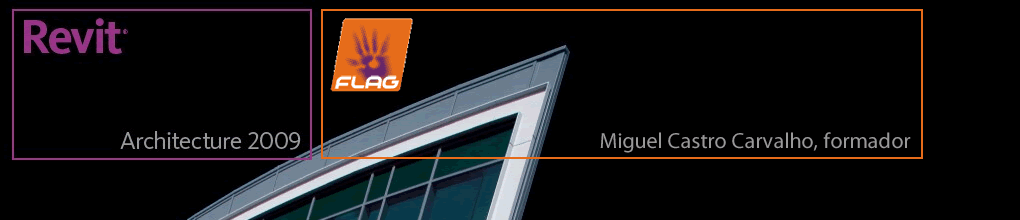Navegando na área de desenho
ampliar zoom em uma área
faça um dos seguintes:
Mova o cursor sobre a área onde ampliar o zoom e rode adiante o IntelliMouse®.
Digite ZR (para Aproximar zoom na região) e arraste um rectângulo em torno da área onde deseja ampliar o zoom.
Pressione F8 e, mantendo pressionado CTRL, clique e arraste o cursor para baixo.
afastar o zoom
faça um dos seguintes:
Mova o cursor sobre a área onde focar, e rode para trás o IntelliMouse®.
Digite ZO (para Afastar zoom).
Pressione F8 e, mantendo pressionado CTRL, clique e arraste o cursor para cima.
afastar o zoom para que todo o modelo caiba na área de desenhodigite ZF (para Zoom para ajustar), ou digite ZA (para Zoom em todos para ajustar).
navegar (ou efectuar o pan) em torno da área de desenhofaça um dos seguintes:
Mantenha pressionada a roda do IntelliMouse® e arraste o mouse na direcção para navegar ou efectuar o pan.
Pressione F8 e, em seguida, clique e arraste o botão do mouse na direcção para navegar ou efetuar o pan.
rotacionar ou orbitar um desenho 3D
faça um dos seguintes:
Mantenha pressionada a roda do IntelliMouse® e, enquanto mantém pressionado SHIFT, clique e arraste o mouse na direcção para orbitar o modelo.
Pressione F8 e, enquanto mantém pressionado SHIFT, clique e arraste o mouse na direcção para orbitar o modelo.
O Revit Architecture apresenta muitos comandos de teclado predefinidos para aumentar sua eficiência. A tabela a seguir lista estes comandos.
Seleccionando:CTRL Selecciona múltiplos elementos
TAB Navegue nos elementos realçados para seleccionar entre os que estão muito juntos um do outro.
Observação:Se você estiver seleccionando múltiplos elementos e precisa usar TAB, não mantenha pressionado CTRL ao pressionar TAB.
TAB
Realce faces de paredes ou linhas centrais de paredes ao colocar cotas.
TAB
Alterna entre a selecção de parede cortina e uma vidraça inclinada em uma vista de planta.
SHIFT+TAB
Reverte a ordem na qual TAB navega pelos elementos realçados.
CTRL+ASelecciona todas as linhas na caixa de diálogo Conjuntos de trabalho.
Efectuar o snap:TAB Navega por diferentes snaps ao criar paredes e linhas, ao colocar componentes, ou ao mover ou colar elementos.
SHIFT+TAB
Inverte a ordem na qual TAB navega pelos diferentes snaps. Pressionar SHIFT+TAB uma vez suprime todos os pontos de snap.
Gestão de arquivos:
CTRL+OAbrir um projecto
CTRL+P
Imprimir uma página
CTRL+S
Salvar um projecto
Editando:
Mantenha pressionado CTRL ao arrastar um elemento.
Efectuar uma cópia do elemento
CTRL+CCopiar um elemento seleccionado
CTRL+V
Colar um elemento
CTRL+X
Cortar um elemento
CTRL+Y
Refazer uma alteração
CTRL+Z
Desfazer uma alteração
mv Mover um elemento
ro
Rotacionar um elemento
DEL
Excluir um elemento selecionado
Cancelando um comando ou limpando cotas temporárias:
ESC
Cancelar um comando antes de um primeiro clique e retorna para o modo modificar
ESCCancelar o primeiro clique de um comando de múltiplos cliques, como paredes ou linhas. Pressione ESC novamente para retornar para o modo modificar.
ESC
Limpar cotas temporárias que aparecem após um comando de clique único, como portas, ou após o segundo clique de um comando de múltiplos cliques, como paredes. Pressione ESC novamente para retornar para o modo modificar.
Vistas:
F8
Active a ferramenta de navegação SteeringWheels.
TAB
Criar vistas diferentes de elevação interna ao você colocar o símbolo de elevação interna
Controlando a colocação de elementos:
Mantenha pressionado
SHIFT
Restringir a elevação de uma janela em uma vista 3D.
Mantenha pressionado
SHIFT
Impor ou não a restrição no movimento de uma parede ou linha.
Actualizar a tela:
F5
Actualizar a tela